Comment ajouter une restriction de pays pour les produits WooCommerce
Publié: 2023-01-10Récemment, un de nos lecteurs a demandé s'il était possible de restreindre les pays dans votre boutique WooCommerce ?
En masquant votre boutique WooCommerce de pays spécifiques, vous pouvez contrôler la visibilité de votre produit dans le monde entier. Ainsi, vos produits ne seront disponibles que dans certains pays.
Dans cet article, nous vous montrerons comment ajouter facilement une restriction basée sur le pays aux produits WooCommerce ou même à l'ensemble de votre boutique WooCommerce.
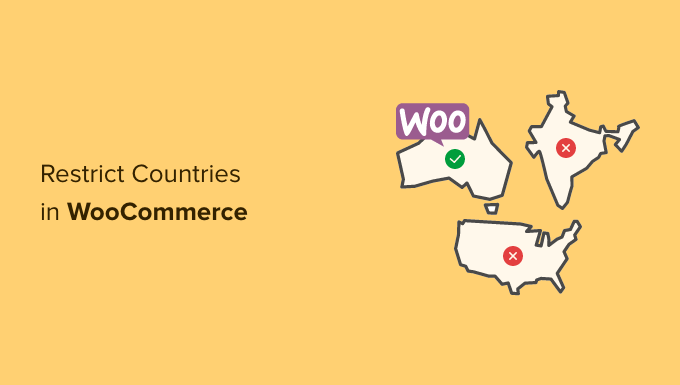
Pourquoi restreindre votre boutique WooCommerce dans un pays ?
Lors de la vente de produits en ligne, un propriétaire de boutique en ligne peut rencontrer de nombreux problèmes. Par exemple, vous pouvez obtenir une commande de produit d'un pays où ce produit est illégal, ou vos passerelles de paiement ne peuvent pas traiter les frais.
Lors de la création d'une boutique WooCommerce, il est important de fournir la meilleure expérience utilisateur à vos clients. Vous ne voulez pas que le client passe une commande uniquement pour découvrir qu'il ne peut pas finaliser son achat.
Cela peut entraîner la frustration des clients et les empêcher de revenir sur votre site ou de vous acheter autre chose.
Pour éviter ce genre de situations, il est préférable de restreindre l'accès à votre boutique WooCommerce ou aux produits de pays spécifiques.
Cela étant dit, examinons comment vous pouvez facilement restreindre votre boutique WooCommerce et vos produits dans des pays spécifiques.
Vous pouvez passer à l'une ou l'autre méthode en cliquant sur les liens ci-dessous :
- Méthode 1. Restreindre les pays à l'aide des paramètres WooCommerce
- Méthode 2. Ajouter des restrictions basées sur le pays pour les produits WooCommerce
- Bonus : ciblage par géolocalisation pour WooCommerce pour augmenter les ventes
Méthode 1. Restreindre les pays à l'aide des paramètres WooCommerce
Vous pouvez facilement masquer votre boutique en ligne dans des pays spécifiques en utilisant les paramètres par défaut de WooCommerce.
Tout d'abord, allez-y et cliquez sur l'option WooCommerce »Paramètres dans votre tableau de bord WordPress, puis accédez à l'onglet "Général".
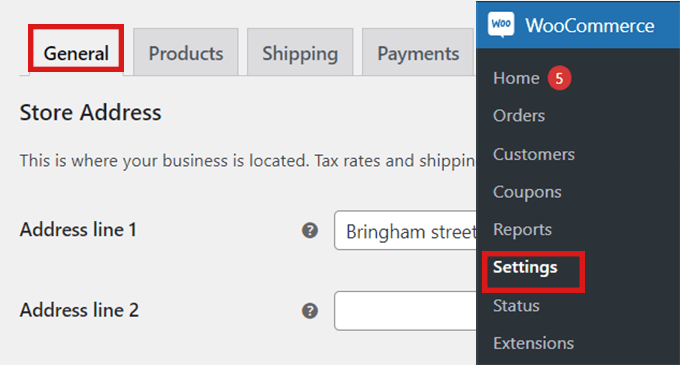
Une fois là-bas, faites défiler jusqu'aux "Options générales". Vous trouverez ici la section "Lieu de vente". Cliquez simplement sur le menu déroulant dans le champ où vous trouverez trois options.
Vous pouvez soit sélectionner l'option « Vendre à des pays spécifiques, sauf pour… », soit choisir l'option « Vendre à des pays spécifiques ».
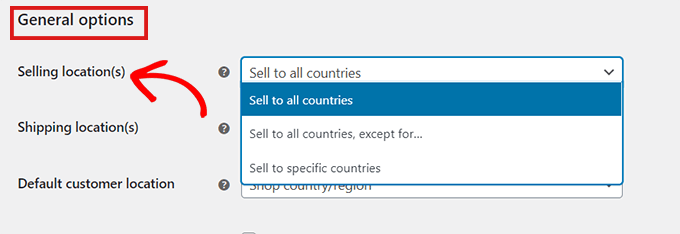
Lorsque vous sélectionnez l'option « Vendre à des pays spécifiques, sauf pour… », un autre champ apparaît.
Maintenant, sélectionnez simplement dans la liste déroulante les pays où vous ne souhaitez pas vendre vos produits.
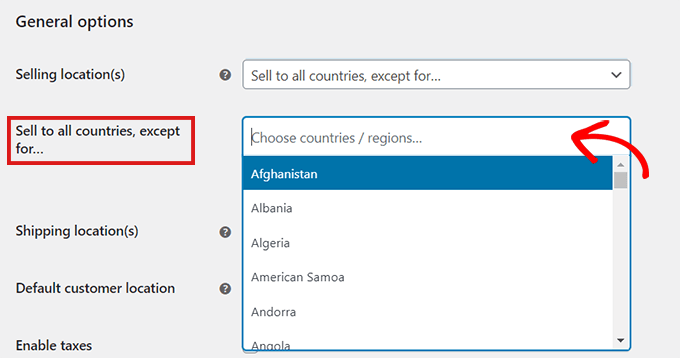
Si vous avez choisi l'option "Vendre à des pays spécifiques", un champ "Vendre à des pays spécifiques" apparaîtra dans les paramètres ci-dessous.
Vous pouvez maintenant sélectionner tous les pays où votre boutique sera disponible.
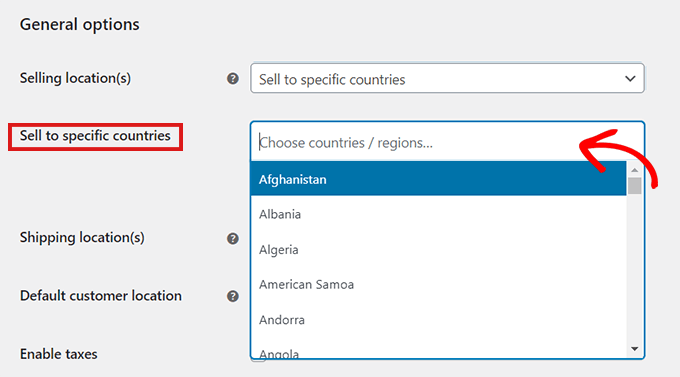
Cette méthode est très facile à utiliser et vous n'avez pas besoin de télécharger de plugins WooCommerce supplémentaires pour cela.
Le principal inconvénient de cette méthode est que vous ne pouvez pas masquer des produits spécifiques.
En limitant les pays à l'aide de la méthode des paramètres par défaut dans WooCommerce, les restrictions seront appliquées à l'ensemble de votre boutique en ligne et les utilisateurs de ces pays ne pourront acheter aucun de vos produits.
Si vous souhaitez uniquement masquer certains produits spécifiques dans différents pays, il est préférable d'utiliser un plugin mentionné dans la méthode 2. Voyons comment restreindre des produits WooCommerce spécifiques dans différents pays.
Méthode 2. Ajouter des restrictions basées sur le pays pour les produits WooCommerce
La meilleure façon de masquer les produits de votre boutique dans certains pays spécifiques consiste à utiliser un plugin WordPress comme les restrictions basées sur les pays pour WooCommerce.
Il s'agit d'un plugin WooCommerce gratuit qui vous permet de masquer vos produits dans des pays spécifiques.

Tout d'abord, vous devrez installer et activer le plugin "Country Based Restrictions For WooCommerce". Pour plus de détails, veuillez consulter notre guide sur la façon d'installer un plugin WordPress.
Après avoir activé le plugin, allez dans Plugins » Plugins installés .

Ici, cliquez sur le lien "Paramètres" dans l'entrée "Restrictions basées sur le pays pour WooCommerce".
Une fois sur la page "Paramètres", cliquez simplement sur l'option "Visibilité du catalogue".
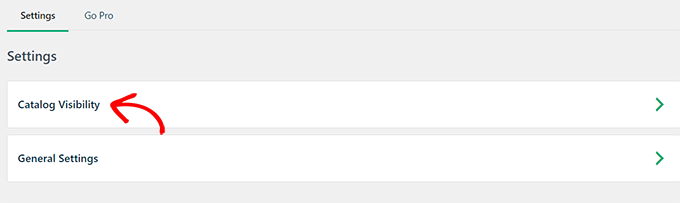
Après avoir cliqué sur l'option 'Catalog Visibility', vous aurez 3 choix :
- Masquer complètement - Les produits restreints n'apparaîtront pas dans votre magasin.
- Masquer la visibilité du catalogue - Les produits restreints ne seront disponibles que par des liens directs, mais pas via la navigation ou les résultats de recherche.
- Catalogue visible (non achetable) – Les produits restreints apparaîtront normalement, mais les clients ne pourront pas les acheter.
Une fois que vous avez choisi une option, cliquez simplement sur le bouton "Enregistrer les modifications".
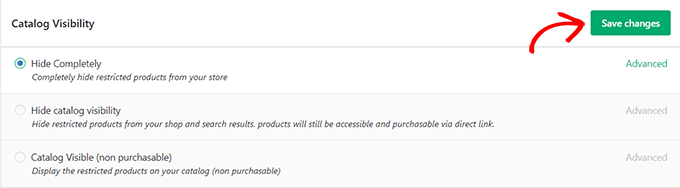
Ensuite, allez à WooCommerce »Tous les produits dans votre tableau de bord WordPress.
Localisez le produit que vous souhaitez restreindre et cliquez simplement sur le lien "Modifier".
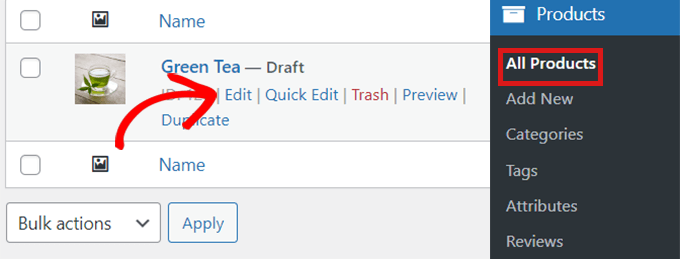
Cela ouvrira la page "Modifier le produit". Vous pouvez ensuite faire défiler jusqu'à la section "Données du produit".
Ensuite, cliquez simplement sur l'option "Restrictions de pays" à gauche.
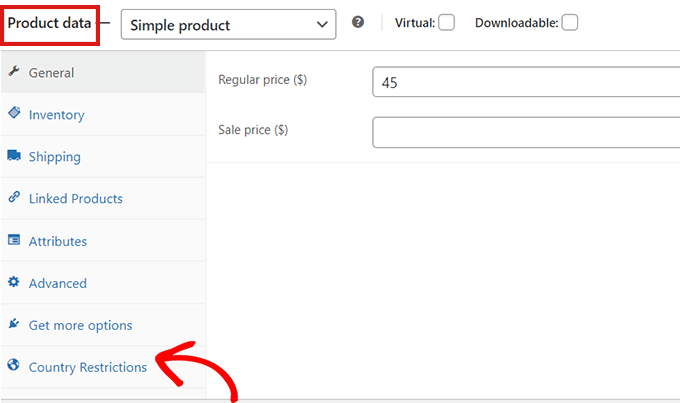
Après avoir cliqué sur l'option "Restrictions de pays", vous verrez un champ "Règle de restriction".
Cliquez simplement sur le menu déroulant à côté du champ et sélectionnez l'option "Produit non disponible pour les pays sélectionnés".
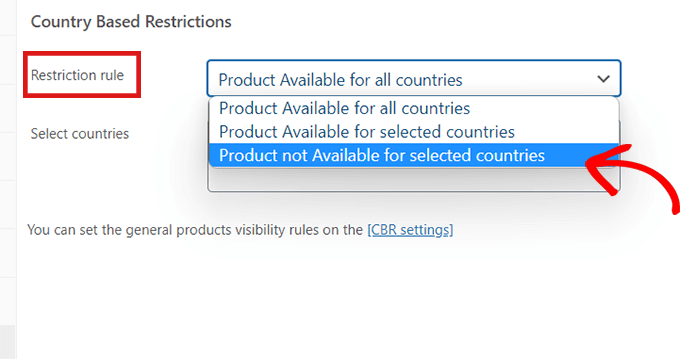
Après cela, allez dans le champ "Sélectionner des pays" et cliquez sur le menu déroulant à côté.
Ensuite, choisissez simplement les pays où votre produit ne sera pas disponible à l'achat.
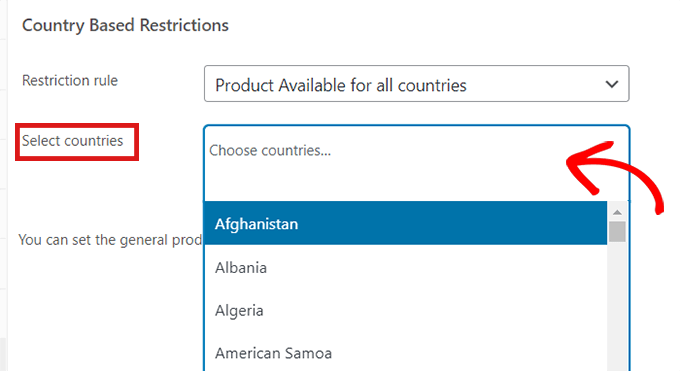
Une fois que vous êtes satisfait de votre choix, n'oubliez pas de cliquer sur le bouton "Publier".
Désormais, si un client du pays choisi visite votre boutique, le produit que vous avez restreint n'apparaîtra pas.
Bonus : ciblage par géolocalisation pour WooCommerce pour augmenter les ventes
Saviez-vous que le ciblage géographique dans WooCommerce peut vous aider à augmenter vos ventes ?
Nous avons créé un guide ultime sur le ciblage par géolocalisation dans WordPress qui vous montrera comment créer du contenu et des offres personnalisés pour les utilisateurs de pays spécifiques à l'aide de divers outils.
Par exemple, vous pouvez utiliser un plugin comme OptinMonster pour exécuter des remises spécifiques pour certains emplacements, proposer des prix différents en fonction des pays, et bien plus encore.
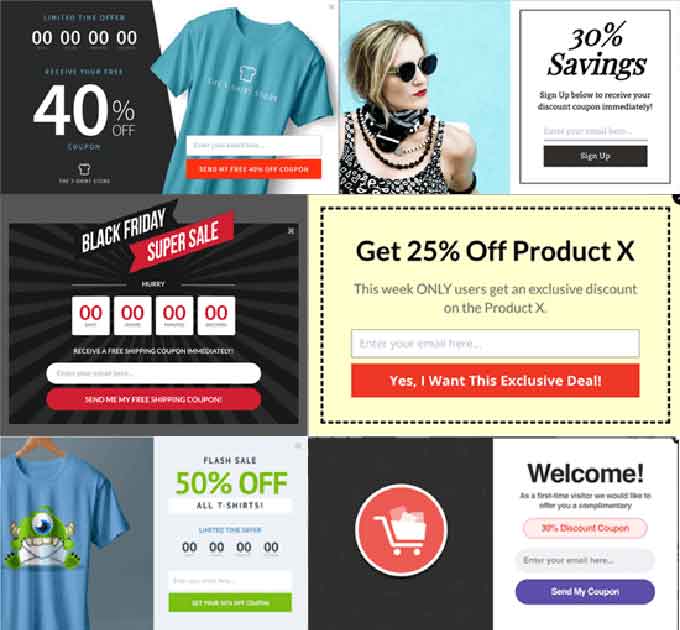
Nous espérons que cet article vous a aidé à apprendre comment restreindre les pays dans votre boutique WooCommerce. Vous pouvez également consulter notre guide ultime de référencement WooCommerce pour améliorer votre classement SEO, ou consulter notre didacticiel sur la façon de résoudre le problème de WooCommerce qui n'envoie pas d'e-mails pour améliorer la délivrabilité de vos e-mails.
Si vous avez aimé cet article, veuillez vous abonner à notre chaîne YouTube pour les didacticiels vidéo WordPress. Vous pouvez également nous retrouver sur Twitter et Facebook.
